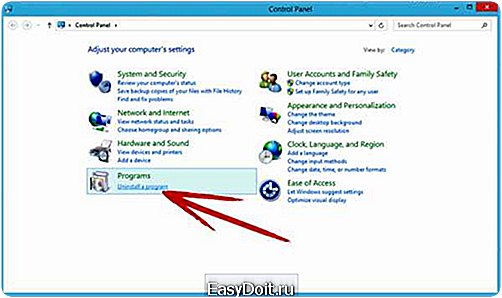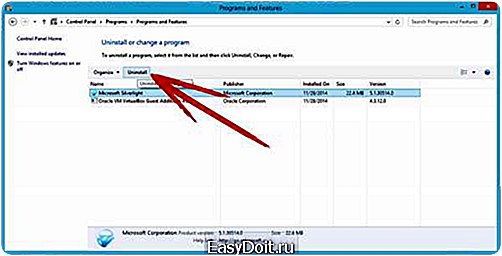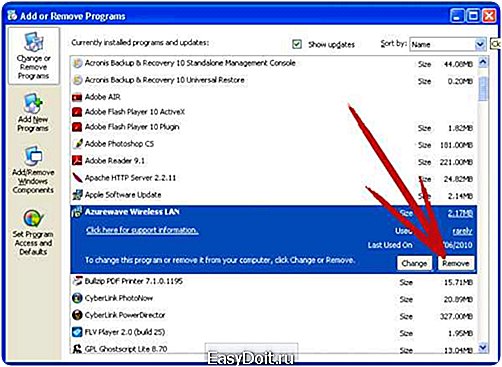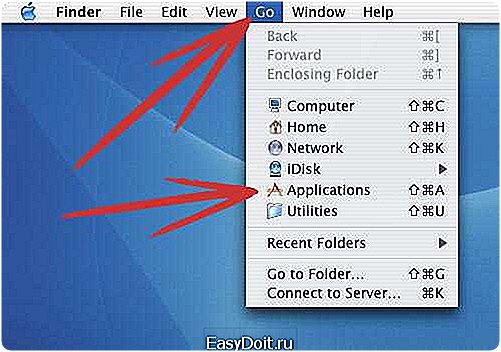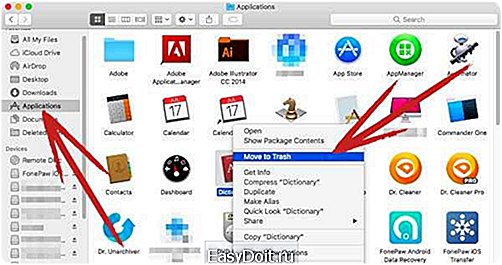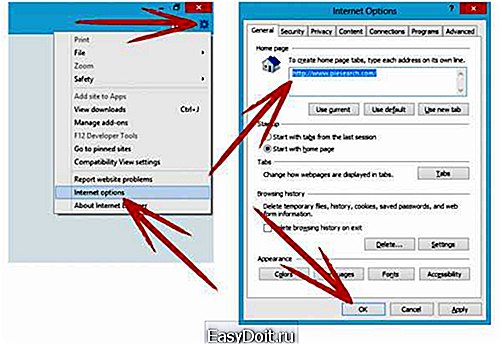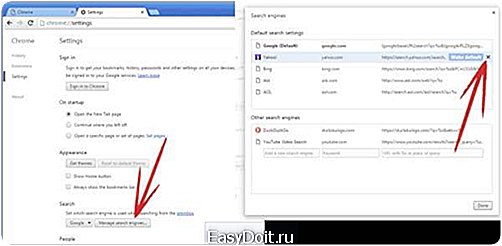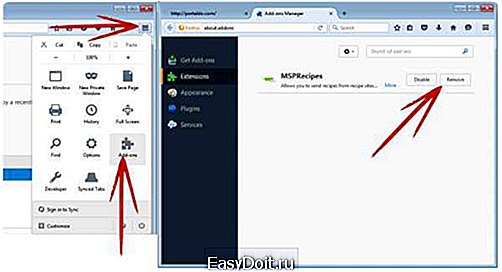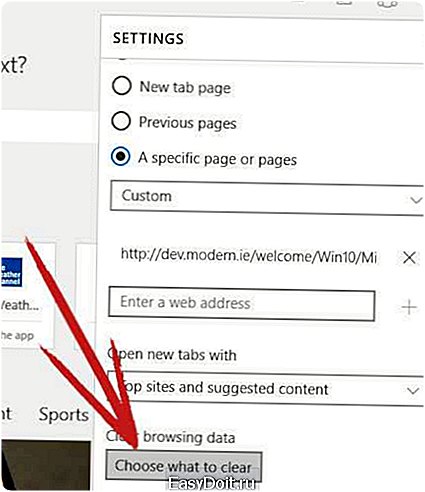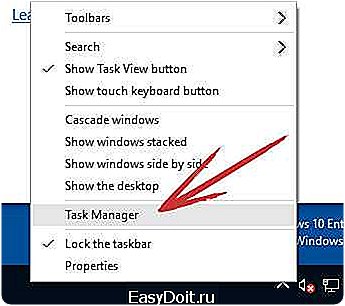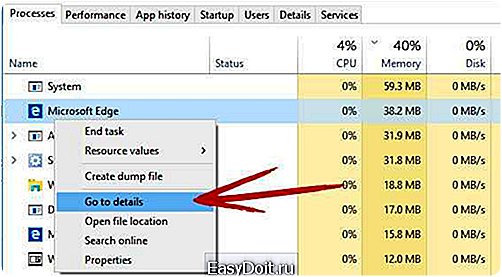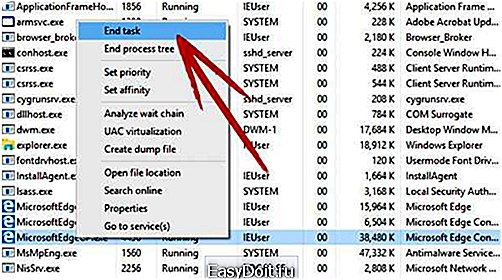Как удалить uc browser с Андроид?
UC News — как удалить с Андроида
Пару месяцев назад на телефонах и планшетах под управлением Андроид, стала появляться очередная китайская программа — UC News. Многие сразу же провели аналогии с популярным китайским браузером UC Browser, чьим разработчиком является UCWeb, именно они выступили разработчиками этой замечательной новостной софтины. Мы собрали самую актуальную информацию про это приложение, а вы узнаете что это такое и почему многие хотят удалить UC News из устройства.
Что это за программа
UC News — новостное приложение, содержащее актуальные новости со всего мира. Программка содержит множество тематических разделов, интересных видео и позволяет отслеживать спортивные результаты и события в онлайн режиме. Русского языка в поддержке нет.
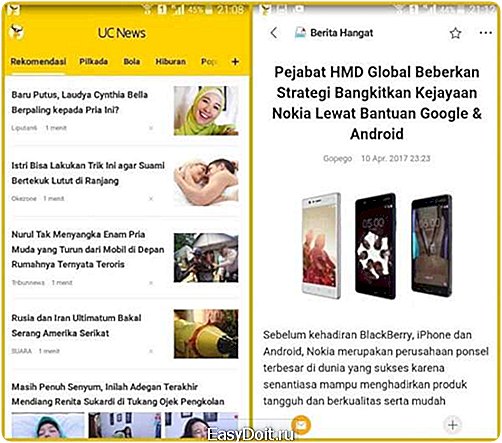 Новостное приложение UC News
Новостное приложение UC News
Это приложение уже по умолчанию вшито на многих моделях Андроид устройств (Xiaomi, Lenovo, Meizu и другие), пришедших со стороны азиатских стран. Также программа может появляться на телефонах, где применяются актуальные обновления всех приложений. Вообще непонятно, зачем в Рунете распространять, свои рекламные продукты, которые заранее обречены на удаление. Так, например, уже давно пытаются популяризировать Nine Store или всевозможные клинеры. Возможно это просто автоматическая рассылка
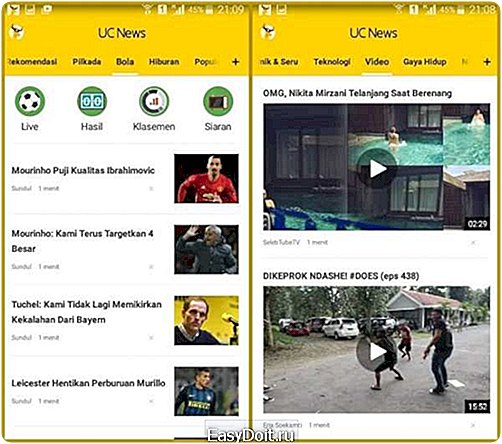 Новости спорта и интересное видео
Новости спорта и интересное видео
Эта программа на Андроиде имеет множество негативных сторон:
- рекламные уведомления;
- всплывающие окна новостей;
- смена стартовой страницы в UC Browser;
- сильная нагрузка на расход батареи;
- не удаляется стандартным путем.
Как удалить UC News из Андроида
Итак, как мы уже заметили, просто и стандартно удалить это приложение невозможно. Это связано с тем, что производителям устройств хорошо проплачивают пункт, по которому они будут наводнять свои устройства подобным софтом и защищать его. Так сказать, служат верой и правдой. Убрать программку все же можно, для этого потребуется рутировать девайс, либо применить сторонние программки. Вот какие советы я дам по удалению UCNews:
- В большинстве случаев программка появляется после обновлений UC Browser. Поэтому, пройдите в «Диспетчер приложений», закладка «Все». Отыщите этот браузер и пройдите в его сведения. Там удалите обновления. После ищем в списке сам News и делаем все стандартно — очищаем все данные, кэш, останавливаем и пробуем удалить. Желательно после этого отключить автообновление в Play Market.
 Свойства приложения UC News
Свойства приложения UC News - Если у вас кнопка Остановить или Удалить неактивны, тогда стоит рутировать устройство. Получить права суперпользователя можно посредством разных утилит — Framaroot, SuperSu, KingRoot. Вообщем поищите в Сети, выбор большой. Рут доступ позволит вам удалить эту новостную утилиту, главное предоставьте эти права суперпользователя программе, через которую будет проходить деинсталляция.
- Также можно применить утилиту Titanium Backup. Она устанавливается на компьютер или сам телефон, и через неё очень удобно просматривать все мобильные процессы и службы, а при необходимости заморозить или убрать полностью процесс.
 Titanium Backup
Titanium Backup - Многих напрягает тот факт, что уведомления от данной программки появляются на стартовой странице браузера UC. В таком случае вы можете отключить их через настройки в News. Вот видео-инструкция:
Заключение
Надеюсь статья показала вам все тонкости приложения UC News, а вы не только узнали что это такое, но и смогли удалить его из Андроид. Самое обидное, что воевать с разработчиками сложно, рано или поздно вам понадобятся обновления. После которых вновь придется очищать Android от сторонних рекламных программок.
talkdevice.ru
Методы деинсталляции UC Browser с компьютера

Время от времени возникают ситуации, когда по тем или иным причинам нужно удалить с компьютера какую-нибудь программу. Веб-браузеры не являются исключением из правила. Но не все пользователи ПК знают, как правильно деинсталлировать подобный софт. В данной статье мы опишем подробно способы, которые позволят вам полностью деинсталлировать UC Browser.
Варианты удаления UC Browser
Причины для деинсталляции веб-браузера могут быть абсолютно разными: начиная от банальной переустановки и заканчивая переходом на другой софт. Во всех случаях необходимо не просто удалять папку приложения, но и полностью очищать компьютер от остаточных файлов. Давайте детально рассмотрим все методы, которые позволяют сделать это.
Способ 1: Специальные программы для очистки ПК
В интернете есть множество приложений, которые специализируется на комплексной очистке системы. Сюда относится не только деинсталляция софта, но и очистка скрытых разделов диска, удаление записей реестра и прочие полезные функции. К подобной программе можно прибегнуть, если необходимо удалить UC Browser. Одним из популярнейших решений подобного рода является Revo Uninstaller. Именно к нему мы и прибегнем в данном случае. Вот что потребуется сделать:
- Запускаем предварительно установленную на компьютер Revo Uninstaller.
- В перечне установленного ПО ищем UC Browser, выделяем его, после чего жмем в верхней части окна на кнопку «Удалить».
- Спустя несколько секунд на экране появится окно Revo Uninstaller. В нем будут отображаться операции, выполняемые приложением. Не закрываем его, так как мы к нему еще вернемся.
- Далее поверх такого окна появится другое. В нем нужно нажать кнопку «Uninstall». Предварительно при необходимости удаляем пользовательские настройки.
- Такие действия позволят запустить процесс деинсталляции. Необходимо просто дождаться его окончания.
- Спустя некоторое время на экране появится окно с благодарностью за использование браузера. Закрываем его, нажав кнопку «Finish» в нижней области.
- После этого вам необходимо вернуться к окну с операциями, которые производились Revo Uninstaller. Теперь внизу будет активной кнопка «Сканировать». Нажимаем на нее.
- Данное сканирование направлено на выявление остаточных файлов браузера в системе и реестре. Через некоторое время после нажатия кнопки вы увидите следующее окно.
- В нем вы увидите оставшиеся записи в реестре, которые можно удалить. Для этого сперва жмем кнопку «Выбрать все», после чего нажимаем «Удалить».
- Появится окно, в котором необходимо подтвердить удаление выбранных объектов. Жмем кнопку «Да».
- Когда записи будут удалены, на экране появится следующее окно. В нем будет отображаться перечень файлов, оставшихся после удаления UC Browser. Как и с записями реестра, нужно выбрать все файлы и нажать кнопку «Удалить».
- Снова появится окно, требующее подтверждения процесса. Как и ранее, жмем кнопку «Да».
- Все оставшиеся файлы будут удалены, а текущее окно приложения будет автоматически закрыто.
- В результате ваш браузер будет деинсталлирован, а система очищена от всех следов его существования. Вам остается лишь перезагрузить компьютер или ноутбук.

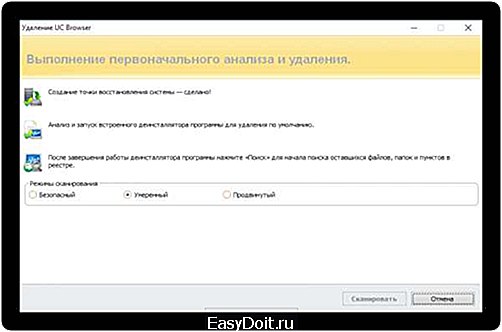
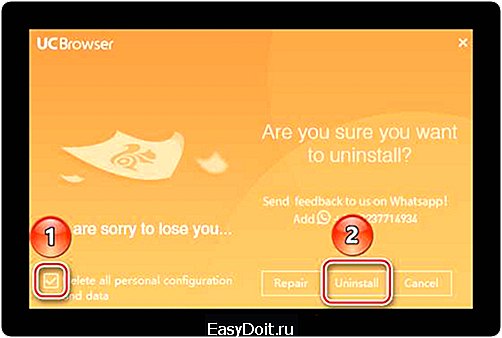

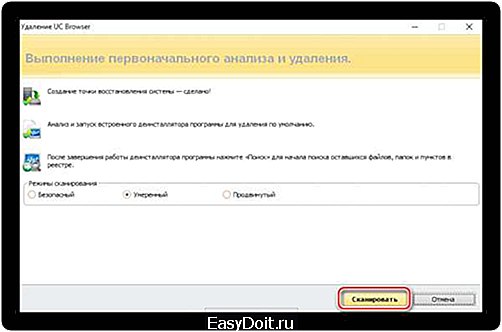

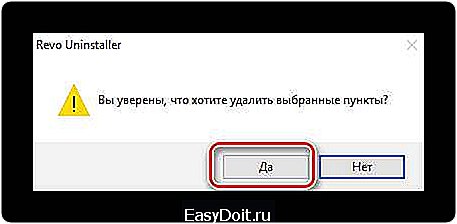


Со всеми аналогами программы Revo Uninstaller вы можете ознакомиться в нашей отдельной статье. Каждая из них вполне способна заменить указанное в этом методе приложение. Поэтому вы можете воспользоваться абсолютно любым из них для деинсталляции UC Browser.
Подробнее: 6 лучших решений для полного удаления программ
Способ 2: Встроенная функция деинсталляции
Данный метод позволит вам удалить UC Browser с компьютера, не прибегая к помощи стороннего софта. Для этого придется просто запустить встроенную функцию деинсталляции приложения. Вот как это будет выглядеть на практике.
- Сперва необходимо открыть папку, куда ранее был установлен UC Browser. По умолчанию браузер инсталлируется по следующему пути:
- В указанной папке вам необходимо найти исполняемый файл под названием «Uninstall» и запустить его.
- Откроется окно программы удаления. В ней вы увидите сообщение с вопросом, на самом ли деле вы хотите деинсталлировать UC Browser. Для подтверждения действий необходимо нажать кнопку «Uninstall» в этом же окне. Рекомендуем предварительно поставить галочку напротив строки, отмеченной на изображении ниже. Эта опция позволит также стереть все пользовательские данные и настройки.
- Спустя некоторое время вы увидите на экране финальное окно UC Browser. В нем будет отображаться результат операции. Для завершения процесса нужно нажать «Finish» в подобном окне.
- После этого откроется окно другого браузера, установленного на вашем ПК. На открывшейся странице можно оставить отзыв о UC Browser и указать причину удаления. Делать это можно по желанию. Вы вполне можете проигнорировать это, и просто закрыть такую страницу.
- Вы увидите, что после проделанных действий останется корневая папка UC Browser. Она будет пустая, но для вашего же удобства мы рекомендуем удалить ее. Просто жмем на такой директории правой кнопкой мышки и выбираем в контекстном меню строку «Удалить».
- Вот собственно и весь процесс деинсталляции браузера. Остается лишь почистить реестр от остаточных записей. О том, как это сделать, вы можете прочитать немного ниже. Мы отведем под это действие отдельный раздел, так как к нему придется прибегать практически после каждого описанного тут метода для максимально эффективной очистки.
C:Program Files (x86)UCBrowserApplication — для операционных систем x64. C:Program FilesUCBrowserApplication — для 32-разрядных ОС

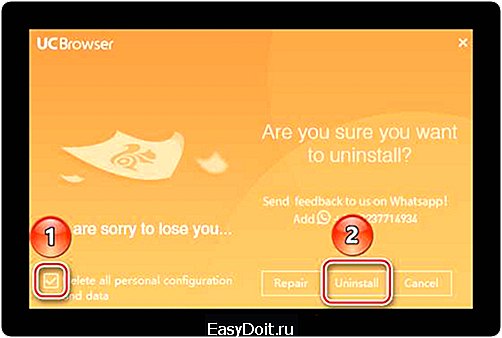


Способ 3: Стандартное средство удаления ПО Windows
Данный метод практически идентичен второму способу. Разница лишь в том, что вам не нужно искать на компьютере папку, в которую ранее был инсталлирован UC Browser. Вот как выглядит сам способ.
- Жмем на клавиатуре одновременно клавиши «Win» и «R». В открывшееся окно вводим значение control и нажимаем в этом же окне кнопку «OK».
- В результате откроется окно Панели управления. Советуем сразу же изменить отображение значков в ней на режим «Мелкие значки».
- Далее вам необходимо найти в перечне пунктов раздел «Программы и компоненты». После этого жмем на его названии.
- Появится список софта, установленного на компьютере. Ищем среди него UC Browser и жмем на его названии правой клавишей мыши. В открывшемся контекстном меню выбираем единственную строку «Удалить».
- На экране монитора появится уже знакомое вам окно, если вы читали предыдущие методы.
- Повторять информацию мы не видим смысла, так как все необходимые действия мы уже описывали выше.
- В случае с данным методом все файлы и папки, относящиеся к UC Browser, будут автоматически стерты. Поэтому по завершению процесса деинсталляции вам останется лишь почистить реестр. Об этом мы напишем ниже.


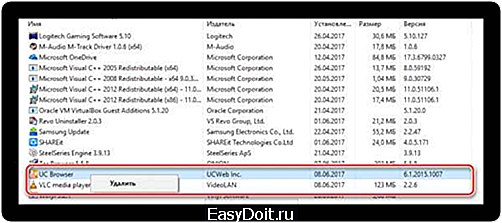
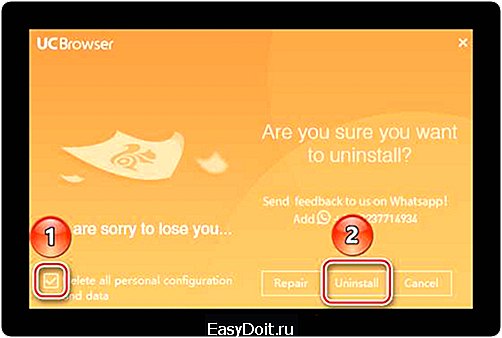
На этом данный метод завершен.
Метод очистки реестра
Как мы уже писали ранее, после удаления программы с ПК (не только UC Browser), в реестре продолжают храниться различные записи о приложении. Поэтому рекомендуется избавляться от такого рода мусора. Сделать это совсем не сложно.
Используем CCleaner
CCleaner — многофункциональный софт, одной из функций которого является очистка реестра. В сети есть много аналогов указанного приложения, поэтому если вам не по душе CCleaner, вы вполне можете воспользоваться другим.
Подробнее: Лучшие программы для очистки реестра
Мы же покажем вам процесс очистки реестра на примере указанной в названии программы. Вот что вам понадобится сделать:
- Запускаем CCleaner.
- С левой стороны вы увидите список разделов программы. Переходим во вкладку «Реестр».
- Далее необходимо нажать на кнопку «Поиск проблем», которая находится в нижней части основного окна.
- Спустя некоторое время (в зависимости от количества проблем в реестре) появится список значений, которые необходимо исправить. По умолчанию будут выбраны все. Ничего не трогаем, а просто жмем кнопку «Исправить выбранное».
- После этого появится окно, в котором вам предложат создать резервную копию файлов. Нажимаете на кнопку, которая будет соответствовать вашему решению.
- В следующем окне жмем на среднюю кнопку «Исправить отмеченные». Это запустит процесс исправления абсолютно всех найденных значений реестра.
- В результате вы должны будете увидеть это же окно с надписью «Исправлено». Если это случилось, значит процесс очистки реестра завершен.
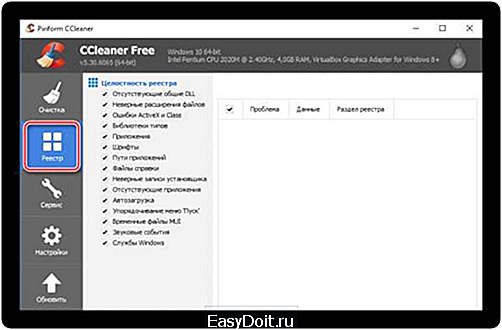
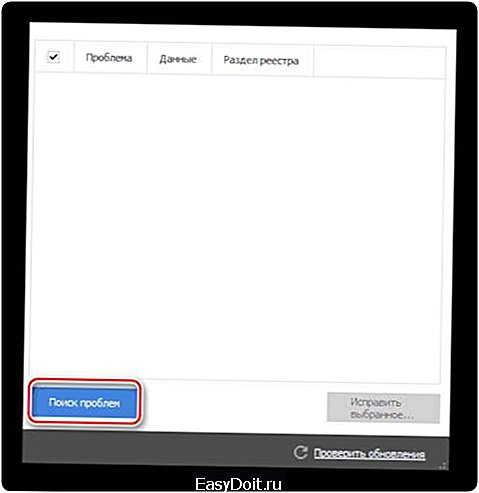
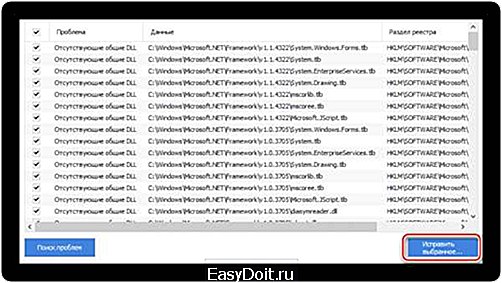


 Вам остается лишь закрыть окно программы CCleaner и сам софт. После всего этого рекомендуем перезагрузить компьютер.
Вам остается лишь закрыть окно программы CCleaner и сам софт. После всего этого рекомендуем перезагрузить компьютер.
На этом данная статья подходит к концу. Мы надеемся, что один из описанных нами способов поможет вам в вопросе удаления UC Browser. Если при этом у вас возникнут ошибки или вопросы — пишите в комментарии. Дадим максимально развернутый ответ и попытаемся помочь найти решение образовавшихся трудностей.
Мы рады, что смогли помочь Вам в решении проблемы. Задайте свой вопрос в комментариях, подробно расписав суть проблемы. Наши специалисты постараются ответить максимально быстро.
Помогла ли вам эта статья?
Да Нет
lumpics.ru
Удаление UC Browser
UC Browser – это браузер, который позиционирует себя как инструмент, который может улучшить опыт пользователей просмотра. Это инструмент, который работает на Android устройствах, в первую очередь, так что это не очень вероятно, что владельцы PC будет когда-нибудь он установленных на их устройствах. UC Browser утверждает, что он экономит мобильных данных, эффективно сжимая его, и это самый лучший браузер, который существует сегодня, так что это не удивительно, что количество людей установить его на их телефоны добровольно. Если вы один из этих пользователей, вы должны знать, что UC Browser является не то, что кажется, чтобы быть.
По мнению специалистов это может быть верно, что он используется только для сбора информации о пользователях. К счастью это не должно быть очень трудно удалить UC Browser из Android устройств. Вы найдете что он объяснил больше о удаления UC Browser в нижеследующих пунктах настоящей статьи. Прежде чем мы разделяем знаний у нас о его удаления с вами, мы сообщим вам больше о UC Browser и почему так важно исключить его.
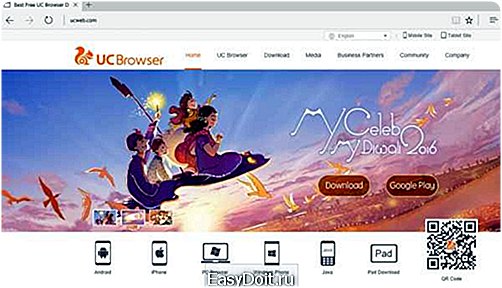
Скачать утилитучтобы удалить UC Browser
* WiperSoft сканер, доступны на этом сайте работает только как инструмент для обнаружения вирусов. Все больше данных о WiperSoft. Для WiperSoft в полную мощность, чтобы использовать функцию удаления, необходимо приобрести полную версию. В случае вы хотите удалить WiperSoft, нажмите здесь.
Что UC Browser делать?
UC Browser чрезвычайно популярен в Китае и Индии, но кажется, что он становится все более и более популярным в западных странах тоже, означает, что каждый может найти что он установлен на их устройствах. Специалисты говорят, что это веб-браузер не работает вообще. Да, она открывает страницы, но это не делает его сразу же надежный инструмент для серфинга в Интернете. Вредоносные программы эксперты говорят, что этот браузер может шпионить и кражи данных из телефонов. В частности, было выявлено несколько вопросов конфиденциальности и безопасности: шпионов может записывать Поиск, выполнять пользователи, когда они ищут конкретную информацию в Интернете, они могут получить доступ к данным, сохраненные в SIM-карты, и они могут даже получить доступ оборудования идентификационные номера. Очевидно это может быстро привести к серьезным проблемам для пользователей. Не один из этих пользователей-просто зайдите на удаление UC Browser с вашего телефона или другого устройства с ОС Android, до тех пор, пока это не слишком поздно.
Откуда берется UC Browser?
UC Browser web браузер имеет официальный веб-сайт, так что пользователи могут загрузить и установить его на их устройствах добровольно. Конечно специалисты считают, что он может быть загружен из других мест, например, веб-сайты P2P. На самом деле это не имеет значения где пользователи получают этот инструмент из-они по-прежнему необходимо осуществить UC Browser удаления как можно скорее, чтобы защитить себя от вреда, который может привести к.
Как можно удалить UC Browser?
Чтобы удалить UC Browser из их устройства, пользователи должны доступ к диспетчеру приложения, найти эту программу в списке и затем нажмите кнопку Удалить. Если это слишком трудно для вас, чтобы доступ к диспетчеру использовать сканер совместим с ОС Android. Он будет удалить UC Browser для вас. Если это случается, что когда-либо выпущена версия для ПК, и вы обнаружите его на вашем компьютере, удалите его без рассмотрения тоже. Ведение такого приложения установлены может привести к ряду проблем, как вы сказали в этой статье.
Узнайте, как удалить UC Browser из вашего компьютера
Шаг 1. UC Browser ручное удаление руководство
a) Удаление из Windows 8/7/Vista
- Щелкните правой кнопкой мыши в нижнем левом углу или нажмите кнопку Пуск
- Выберите панель управления из списка

- Выберите Удаление программы

- Выберите нежелательные приложения и нажмите кнопку Удалить

b) Удаление из Windows XP
- Откройте меню Пуск и перейдите в панель управления

- Нажмите на Установка и удаление программ

- Выберите нежелательные программы и нажмите кнопку Удалить

c) Удалить UC Browser из системы Mac OS X
- Нажмите кнопку Go, расположенный в верхнем левом углу экрана. Выберите приложения.

- Найти UC Browser и любые другие сомнительные программы. Щелкните правой кнопкой мыши на его и нажмите Переместить в корзину.

Шаг 2. Устранение UC Browser от браузеров
a) Удалить UC Browser из Internet Explorer
- Нажмите на значок шестеренки и откройте Свойства обозревателя
- Перезаписать домашней страницы на вкладке Общие

- Вернуться на значок шестеренки и выберите пункт Управление надстройками
- В панели инструментов и расширения удалить нежелательные дополнения

- Поиск поставщиков прекратить UC Browser

- Выбрать новый двигатель поиска и нажмите кнопку ОК
b) Удалить UC Browser из Google Chrome
- Нажмите на меню Google Chrome
- Выберите дополнительные инструменты и перейти к расширения
- Устранение нежелательных браузера расширений

- Перейдите на страницу настройки и выберите пункт открыть определенную страницу или набор страниц
- Нажмите на набор страниц и выберите Новая домашняя страница

- Нажмите кнопку Управление поисковых систем под Поиск
- Стереть UC Browser и задать новый двигатель поиска

c) UC Browser удаление от Mozilla Firefox
- Нажмите на значок меню (в правом верхнем углу) и выберите Дополнения
- В расширениях удалять нежелательные браузера расширения

- Вернуться к меню и выберите параметры
- На вкладке Общие измените домашнюю страницу

- На вкладке Поиск Удаление UC Browser и задать новый поставщик

d) Удалить UC Browser из Microsoft края
- Откройте Microsoft края и выберите более (три точки в верхнем правом углу)
- Параметры.

- Нажмите выбрать, что для очистки (находится ниже очистить данные просмотров).

- Выберите все, что вы хотите ушел и нажмите кнопку Очистить.

- Щелкните правой кнопкой мыши на вкладку процессы → Пуск кнопка (логотип Windows) → диспетчер задач.

- Найдите край Microsoft и щелкните правой кнопкой мыши на нем. Выберите Перейти к деталям.

- Щелкните правой кнопкой мыши на каждой записи Microsoft края связаны и выбрал завершить задачу.

Скачать утилитучтобы удалить UC Browser
* WiperSoft сканер, доступны на этом сайте работает только как инструмент для обнаружения вирусов. Все больше данных о WiperSoft. Для WiperSoft в полную мощность, чтобы использовать функцию удаления, необходимо приобрести полную версию. В случае вы хотите удалить WiperSoft, нажмите здесь.
www.2-remove-malware.com

 Свойства приложения UC News
Свойства приложения UC News Titanium Backup
Titanium Backup